Некоторые задачи требуют полного отключения питания на компьютере. Это может понадобиться, например, для проведения технического обслуживания или ремонта компонентов. Однако, не все знают, как правильно и безопасно выключить компьютер. В этой статье дается подробная инструкция по полному отключению питания на компьютере.
Первый шаг - это выключение компьютера. Нажмите кнопку "Пуск" в левом нижнем углу экрана и выберите "Выключить компьютер". Дождитесь, пока операционная система полностью выключит компьютер. Затем переходите к следующему шагу.
Далее необходимо отключить компьютер от сети питания. Выньте штекер из розетки или, если компьютер подключен к стабилизатору или ИБП, выньте вилку из их разъема. Важно убедиться, что компьютер полностью отключен от источника питания и не подвергается никаким напряжениям.
Чтобы быть на стопроцентно уверенными, что питание полностью отключено, рекомендуется нажать кнопку питания на корпусе компьютера и удерживать ее в нажатом положении на несколько секунд. Это позволит разрядить все электролитические конденсаторы и убедиться, что питание полностью отключено.
Отключение питания на компьютере: зачем это нужно?

- Экономия электроэнергии: Если компьютер не используется длительное время, отключение питания помогает сократить потребление электроэнергии и снизить затраты на электричество.
- Повышение безопасности: Ноутбуки и настольные компьютеры иногда хранят важную и конфиденциальную информацию. Отключение питания помогает защитить эту информацию от несанкционированного доступа.
- Предотвращение повреждений: В случае возникновения сбоев в системе, отключение питания позволяет предотвратить возможные повреждения аппаратной части и сохранить работоспособность устройства.
- Увеличение срока службы: Регулярное отключение питания способствует уменьшению износа компонентов компьютера, что может увеличить срок его службы.
- Охлаждение компьютера: Выключение питания позволяет охладить компоненты компьютера, что может быть полезно для предотвращения перегрева и повышения производительности.
В целом, отключение питания на компьютере – это простая и эффективная мера, которая может принести множество пользы в виде экономии энергии, защиты данных, предотвращения повреждений и улучшения работы системы. Поэтому регулярное отключение питания на компьютере стоит стать привычкой для каждого пользователя.
Варианты отключения питания на компьютере:
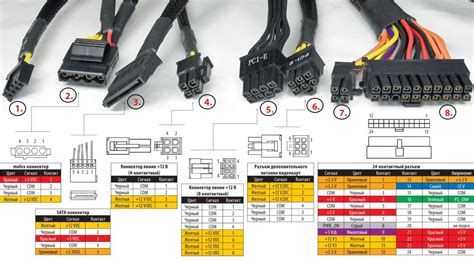
Отключение питания на компьютере может быть полезным в различных ситуациях, таких как отсутствие электричества, необходимость выполнить обслуживание или перемещение компьютера. Есть несколько способов полностью отключить питание на компьютере:
- Использование кнопки питания: это наиболее простой и распространенный способ. Просто нажмите и удерживайте кнопку питания на корпусе компьютера в течение нескольких секунд, пока компьютер не выключится полностью. Этот метод подходит для настольных и ноутбуков.
- Использование системного меню: для этого нажмите правой кнопкой мыши на кнопке "Пуск" в левом нижнем углу экрана и выберите "Выключить" или "Завершить работу". После этого выберите опцию "Выключить" и подтвердите действие. Этот метод подходит для настольных и ноутбуков.
- Отключение питания с помощью програмного обеспечения: некоторые операционные системы имеют функцию отключения питания через программу. Просто найдите и запустите соответствующую программу управления электропитанием и выполните действия, необходимые для полного отключения питания.
- Использование розетки: для этого просто отсоедините шнур питания от розетки. Убедитесь, что компьютер полностью выключен и имеется возможность безопасно отсоединить кабель. Этот метод подходит для настольных компьютеров.
- Отключение питания на ноутбуке: для этого необходимо отключить аккумулятор от ноутбука. Обычно это делается при помощи кнопки или переключателя на нижней части ноутбука. Проверьте инструкцию по использованию вашего ноутбука для получения подробной информации о способе отключения аккумулятора.
Выберите подходящий для вас способ отключения питания на компьютере в зависимости от его типа и конкретной ситуации. Всегда убедитесь, что ваш компьютер полностью выключен и отключен от источника электропитания перед выполнением любых работ или перемещением.
Устройство блока питания: основные компоненты

Основные компоненты блока питания:
| Компонент | Описание |
|---|---|
| Трансформатор | Отвечает за преобразование напряжения из сетевой сети в необходимое для компьютера. |
| Выпрямительный мост | Преобразует переменный ток в постоянный, который необходим для работы электронных компонентов. |
| Конденсаторы | Хранят заряд и компенсируют колебания напряжения, обеспечивая стабильное питание. |
| Индуктивности | Регулируют ток и сглаживают колебания напряжения, улучшая качество электропитания. |
| Вентиляторы | Охлаждают блок питания, предотвращая его перегрев и обеспечивая оптимальную работу. |
| Преобразователь постоянного тока | Преобразует постоянное напряжение в необходимые для компьютера значения для питания различных компонентов. |
Все эти компоненты работают совместно для того, чтобы обеспечить питание компьютера и защитить его от перегрузок и коротких замыканий. Знание основных компонентов блока питания позволяет лучше понять его устройство и процесс работы.
Опасность самостоятельного отключения питания
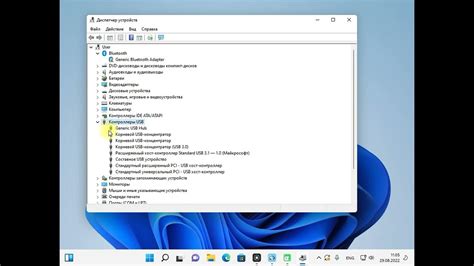
Несмотря на то, что отключение питания на компьютере может казаться простой задачей, самостоятельное выполнение этой операции может быть опасно и привести к серьезным последствиям.
Во-первых, отключение питания без предварительного выключения операционной системы может привести к потере данных и возникновению ошибок при запуске системы в следующий раз.
Кроме того, при внезапном отключении питания могут возникнуть проблемы с оборудованием компьютера, такие как повреждение жесткого диска или других компонентов, особенно если в момент отключения питания происходила активная работа компьютера.
Также важно отметить, что в некоторых случаях отключение питания может не снять все нагрузки с системы, и это может привести к повреждению электронных компонентов или возникновению короткого замыкания.
Поэтому рекомендуется всегда использовать специализированные способы выключения компьютера, предлагаемые операционной системой, и в случае необходимости полного отключения питания обратиться к специалисту для выполнения этой операции безопасным образом.
Подготовка к отключению питания на компьютере
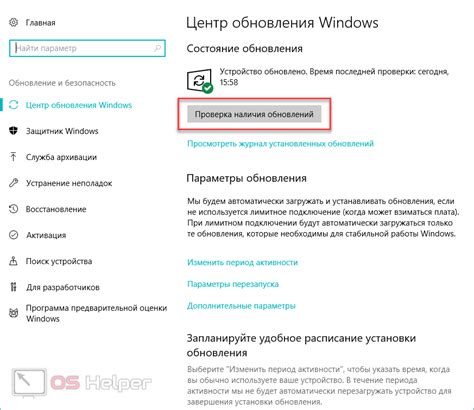
Перед тем, как приступить к отключению питания на компьютере, необходимо выполнить несколько важных шагов:
1. Проверьте все открытые программы и сохраните свою работу.
Перед выключением компьютера убедитесь, что вы закрыли все открытые программы и сохраните все изменения в своих документах. Это поможет избежать потери данных и возможных проблем при следующем включении компьютера.
2. Закройте все программы и окна.
Перед выключением компьютера закройте все программы и окна, чтобы избежать возможных конфликтов и потери данных.
3. Отключите все внешние устройства.
Проверьте, что все внешние устройства, такие как принтеры, сканеры, флэш-накопители и другие, отключены от компьютера. Это предотвратит возможное повреждение или потерю данных в случае отключения питания.
4. Сохраните все открытые файлы.
Перед отключением питания на компьютере убедитесь, что вы сохраните все открытые файлы и закройте все окна.
5. Подождите, пока компьютер не завершит все задания.
Перед выключением компьютера дайте ему некоторое время, чтобы завершить все текущие задания и процессы. Это поможет избежать возможных проблем при следующем включении компьютера.
6. После выключения компьютера отключите его от сети.
После полного отключения питания на компьютере рекомендуется также отключить его от сети. Это позволит избежать возможной перегрузки электропитания при последующем подключении.
Следуя этим простым рекомендациям, вы сможете безопасно и правильно отключить питание на компьютере и избежать потенциальных проблем при следующем включении.
Пункты отключения питания в BIOS
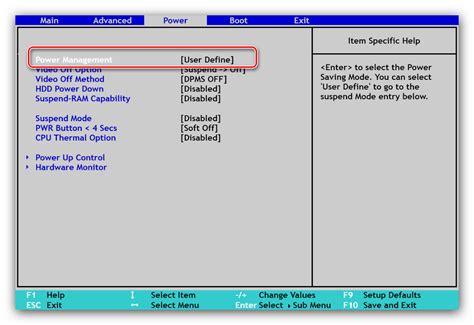
Вот несколько пунктов, которые могут встречаться в разделе BIOS, отвечающем за питание:
| 1. | Power Management (Управление питанием): здесь можно настроить режимы энергосбережения и установить таймеры отключения питания. |
| 2. | ACPI (Advanced Configuration and Power Interface, Расширенная конфигурация и интерфейс управления питанием): данный параметр позволяет управлять энергопотреблением и функциями отключения питания при работе в различных режимах. |
| 3. | Power Supply (Питание): здесь можно настроить различные параметры, связанные с питанием, такие как режим спящего режима и временные интервалы для отключения питания. |
| 4. | Wake On LAN (Включение по сети): данный параметр позволяет включить компьютер по сети, что может быть полезным при удаленном управлении. |
| 5. | Boot Settings (Настройки загрузки): здесь можно настроить параметры автоматической загрузки компьютера после отключения и включения питания. |
Обратите внимание, что интерфейс и доступные опции могут отличаться в зависимости от версии BIOS и производителя материнской платы. Перед внесением изменений рекомендуется ознакомиться с документацией к материнской плате или проконсультироваться с производителем.
Перед выполнением любых изменений в BIOS рекомендуется сделать резервную копию данных и быть осторожным, чтобы избежать возможных проблем с работой компьютера.
Использование программного обеспечения для отключения питания

На платформе Windows существует несколько программ, которые позволяют полностью отключить питание на компьютере. Рассмотрим некоторые из них:
1. PowerOff
PowerOff – это бесплатная программа, которая предоставляет пользователю возможность полностью выключить компьютер, установив задержку перед выключением. С помощью этой программы вы можете выбрать желаемое время отключения питания и комфортно завершить свою работу на компьютере.
2. Wise Auto Shutdown
Wise Auto Shutdown – это еще одно бесплатное программное обеспечение, которое позволяет пользователю запланировать автоматическое отключение питания на компьютере. Благодаря широкому выбору опций, таких как выключение, перезагрузка, спящий режим, гибридный режим и т. д., пользователь может точно настроить свое расписание отключения питания.
3. SoftPerfect Switch Port Mapper
SoftPerfect Switch Port Mapper – это коммерческое программное обеспечение, которое предоставляет пользователю подробную информацию о сетевых портах и устройствах в сети. Одной из его функций является управление питанием сетевых устройств, позволяющее пользователю отключать питание портов и устройств в сети.
Выбрав одну из этих программ, пользователи могут легко и удобно отключать питание на своих компьютерах. Будьте внимательны и следуйте инструкциям программного обеспечения, чтобы избежать возможных проблем и повреждения системы.
Ручное отключение питания через розетку
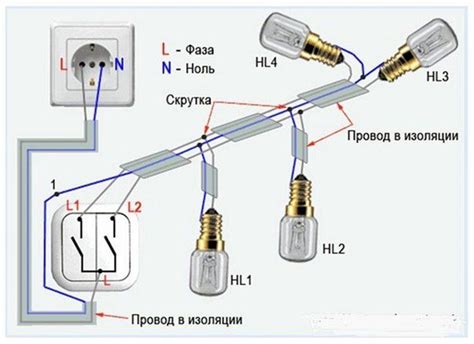
Если вам необходимо полностью отключить питание на компьютере и выключить все его компоненты, включая источник питания, можно воспользоваться методом ручного отключения через розетку.
Важно: перед выполнением данной процедуры убедитесь, что все данные сохранены и программы закрыты.
1. Определите местонахождение розетки, в которую подключен источник питания компьютера. Обычно розетка находится на задней панели системного блока.
2. Осторожно выньте штекер из розетки, полностью разорвав цепь электропитания компьютера.
Примечание: после ручного отключения питания через розетку любые несохраненные данные могут быть потеряны, поэтому не забудьте сохранить все изменения перед выполнением этой процедуры.
3. Если вы хотите включить компьютер после ручного отключения питания через розетку, вставьте штекер обратно в розетку и убедитесь, что источник питания включен.
4. После этого вы можете нажать кнопку включения на системном блоке для запуска компьютера и восстановления работы.
Учтите, что ручное отключение питания через розетку может быть необходимо только в экстренных ситуациях, например, при поломке или зависании компьютера. Для ежедневного выключения или перезагрузки рекомендуется использовать обычные методы, такие как нажатие кнопки "Выключить" в операционной системе.
Правила для безопасного отключения питания

Правильное отключение питания на компьютере не только помогает предотвратить потерю данных, но и обеспечивает безопасность работы оборудования. Вот несколько основных правил, которые следует соблюдать при отключении питания на компьютере:
1. Не выключайте компьютер, когда он загружается или выполняет какие-либо операции. При выключении компьютера во время работы процессор может оказаться в состоянии перегрева, что может привести к повреждению оборудования. Дождитесь завершения всех операций, а затем выполните отключение питания.
2. Во избежание потери данных, закройте все программы и сохраните открытые файлы перед отключением питания. Если компьютер внезапно выключается, данные, с которыми вы работали, могут быть утрачены. Лучше всего закрыть все программы и сохранить все изменения ваших файлов, чтобы быть уверенным в сохранности информации.
3. Перед отключением питания, дайте компьютеру полностью загрузиться и завершить все операции. Некорректное отключение питания во время загрузки операционной системы или выполнения каких-либо задач может привести к возникновению ошибок и повреждению данных. Убедитесь, что все задачи завершены, а компьютер полностью загружен, прежде чем отключать его.
4. Для безопасности системы, используйте функцию "Выключение" операционной системы. Обычно операционные системы предоставляют специальные опции выключения, которые позволяют корректно завершить работу программ и операций перед отключением питания. Рекомендуется использовать эти функции для повышения безопасности и предотвращения потери данных.
5. При проблемах с компьютером, обратитесь к специалисту. Если у вас возникли проблемы с компьютером, например, если он не выключается или работает некорректно, рекомендуется обратиться к опытному специалисту. Неправильное отключение питания может нанести ущерб оборудованию и привести к большим затратам на ремонт или замену компонентов.
Соблюдение этих правил поможет вам безопасно отключать питание на компьютере и предотвратит возникновение проблем с его работой. Помните, что правильное обращение с компьютером и его компонентами основано на знаниях и здравом смысле.
Возможные проблемы при отключении питания и их решение

1. Неполадки в питании: Если ваш компьютер не отключается после нажатия кнопки питания или питание выключается самостоятельно, это может быть связано с проблемами в системе питания. Убедитесь, что питание подключено правильно и проверьте работу блока питания. Если необходимо, замените его новым.
2. Зависание операционной системы: Иногда компьютер может не отключаться из-за неполадок в операционной системе. Перезагрузите компьютер и попробуйте отключить его снова. Если проблема повторяется, проверьте системные ошибки и возможные конфликты программного обеспечения.
3. Неправильные настройки энергосбережения: Если компьютер не отключается после заданного времени неактивности, это может быть связано с неправильными настройками энергосбережения. Проверьте настройки энергосбережения в системе и установите правильные параметры выключения.
4. Обновление или установка программ: Некоторые программы могут предотвращать отключение компьютера, поскольку они требуют времени на завершение работы. Закройте все программы перед отключением компьютера или дождитесь их завершения.
5. Аппаратные неисправности: Если все прочие методы не приводят к отключению компьютера, возможно, имеются аппаратные неисправности. Обратитесь к специалисту или сервисному центру для диагностики и ремонта компьютера.
Важно: При отключении питания на компьютере всегда сохраняйте свою работу и закрывайте все открытые программы для предотвращения потери данных.